最近、入手困難となりつつあるZALMANの仮想ドライブ機能付きのエンクロージャを買ってみました。
予備を含めて合計4台ゲットしています(^^
今回追加で購入したのは、ブラックモデルを3台。
以前に購入しているシルバーモデルと同じですね。
しかし、基板ウラを見てビックリ。
私自身は4個しか持っていませんが、全部リビジョンが違います(^^;
これはRev.1.48
これはRev.1.51
そして最新?のRev2.28
STマイクロのチップだったり、
PICマイコンだったり。設計変更の多さが謎ですが、どれも正常に動作するので問題ないでしょう。
ケース自体はアルミ製で高級感がありますね。
今回は東芝製のSSDを取り付けてみました。
基板を見ると、www.iodd.co.kr の文字が。なるほど韓国メーカー製というわけですね。
SSDをNTFSフォーマットして取り付けてみました。
基本的には _iso という名前のフォルダを作成して、その中にISOイメージファイルを格納するというものです。
そして、ジョグダイヤルからファイルを選んでクリックすると、仮想光学ドライブにマウントされCDやDVDとして認識されます。
簡単に切り替えて使用できるので、windowsの復旧用ディスクやファームウェアアップデータなどを入れておくと便利ですね。
BIOSの種類にもよりますが、ほぼすべてのマシンでブートドライブとして使用することも可能です。
本体にはいくつかの設定がありますが、基本的にはモード切替さえ正しく設定しておけば問題ないでしょう。
モードは3種類。
・Dual Mode HDDと光学ドライブの両方として振る舞います。
・HDD Mode HDDのみ認識させます。
・ODD Mode 光学ドライブとしてのみ振る舞います。
今回はDualモードにて。
Q:ドライブはZM-VE300に搭載したHDDの中身が見えています。
J:ドライブは仮想光学ドライブです。
今回は3個のイメージファイルを格納し、Samsungのファームウェアアップデータをロードしてみました。
このまま、BIOSからブートさせてファームウェアアップデートも正常に完了しました。
今回のように、一度だけ使うもイメージファイルや、CDbootLinux、その他OSイメージなどを格納しておくと重宝しますね。
なにより、光学ドライブとは段違いに速いのでストレスなく利用できます。




![IODD2531黒/USB 3.0/2.5インチ外付けハードディスクドライブ/仮想ODD機能/ブート/OSのインストールが瞬く間に![Virtual ODD&HDD / 2.5' Enclosure]](https://m.media-amazon.com/images/I/319Lpi1ZcUL._SL160_.jpg)

































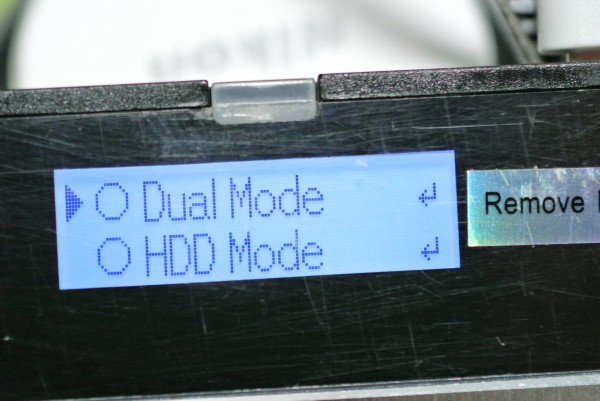

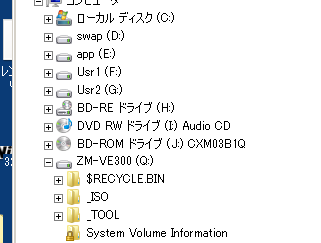
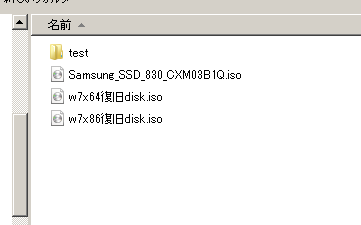












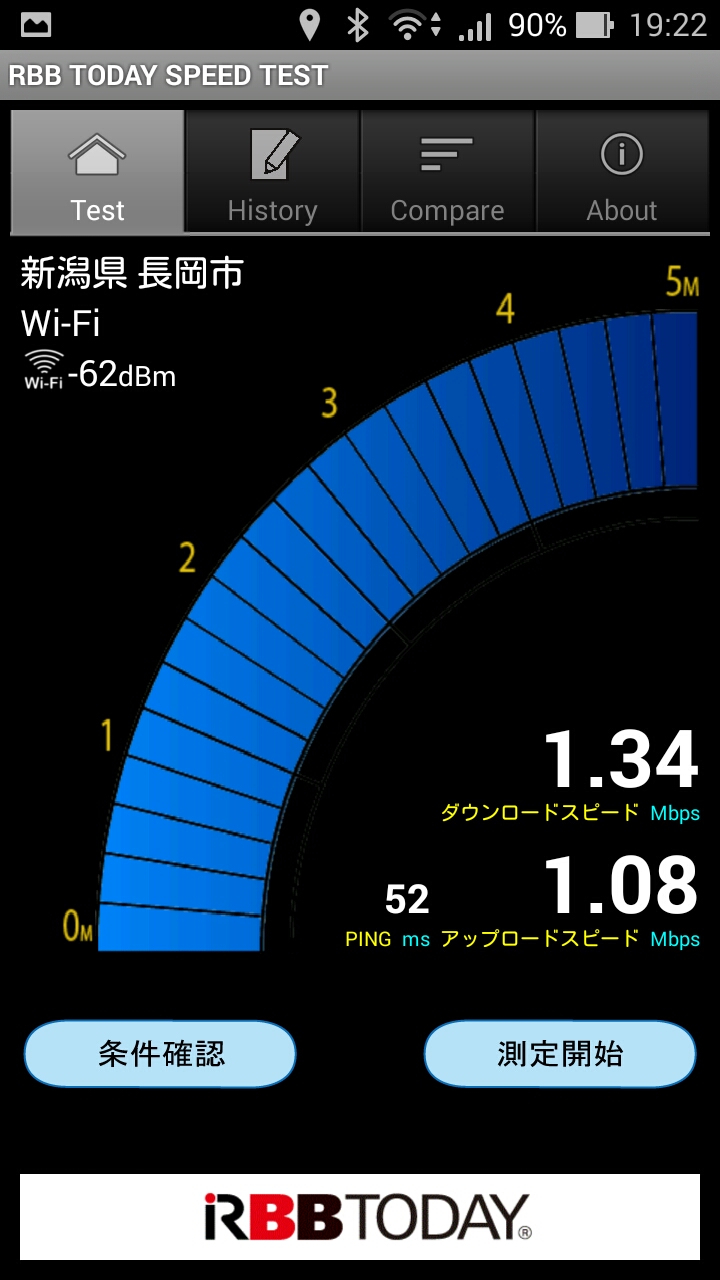

コメント